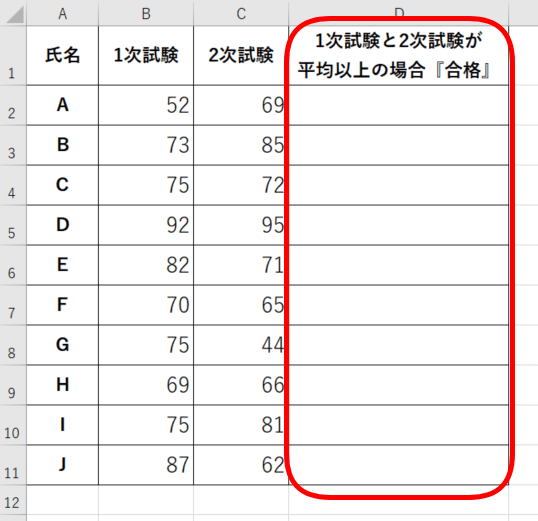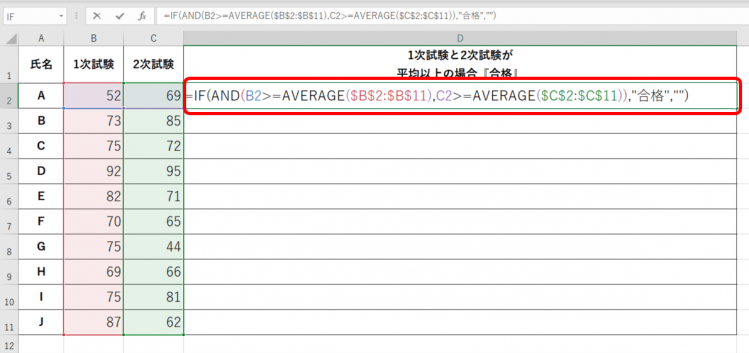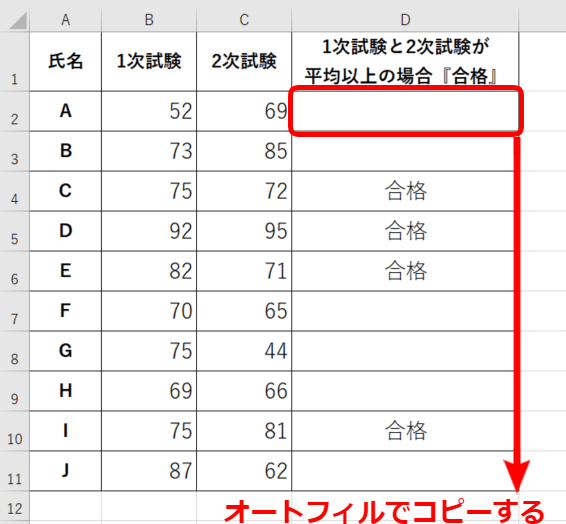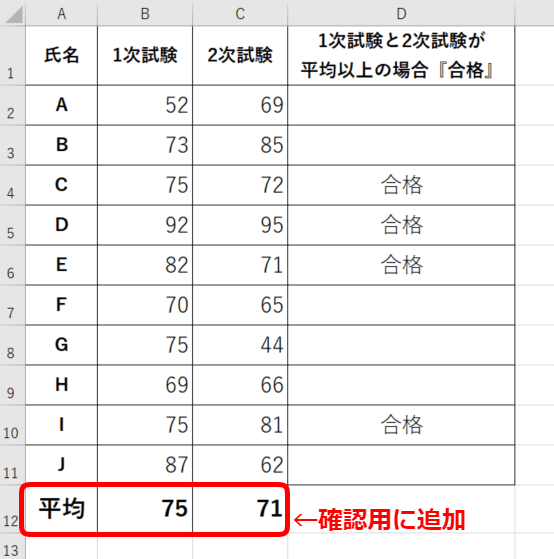エクセル初心者
イフ関数とアベレージ関数の組み合わせについて教えて! 10人の検定試験の結果を【一次試験、二次試験とも平均点以上であれば合格】と表示される表を作りたいです。 イフ関数とアベレージ関数の組み合わせだと思うんだけど…よろしくお願いします。
質問ありがとう! イフ関数とアベレージ関数で作成できそうだよね!では、表を作成しながら解説するね!

Dr.オフィス
今回は、イフ関数とアベレージ関数の組み合わせで【一次試験、二次試験とも平均点以上であれば合格】と表示される表を作成してみましょう。
※本記事は『OS:Windows10』画像は『Excelのバージョン:Office365』を使用しています。
目次
イフ関数とアベレージ関数を組み合わせて求める
10人が2回試験を受けて、その2回とも平均以上であれば『合格』と表示される表を作成しましょう。
↑このような表にしてみました。
試験の点数は適当に入力しています。
D2:D11に『一次試験、二次試験とも平均点以上であれば合格』と表示されるように関数を入れます。
↑D2セルに
【=IF(AND(B2>=AVERAGE($B$2:$B$11),C2>=AVERAGE($C$2:$C$11)),"合格","")】
を入力しましょう。
↑D2セルをD11セルまでオートフィルでコピーします。
オートフィルのコピーについては≫オートフィル機能を使って交互に表示してみようを参考にしてみてください。
『合格』と表示されたセルと空白のセルがあります。
『一次試験、二次試験とも平均点以上であれば合格』と表示されるために使った関数は、【IF関数・AND関数・AVERAGE関数】です。
↑確認のため一次試験と二次試験の平均点を表に追加しましょう。
B12セルには【=AVERAGE(B2:B11)】
C12セルには【=AVERAGE(C2:C11)】
アベレージ関数については、こちらの≫エクセルで平均値を求める「AVERAGE関数」を簡単解説!!も参考にしてみてください。
↑エクセルの関数を組み合わせることで、平均点を超えているセルにだけ『合格』と表示されていることが確認できました。
イフ関数とアベレージ関数の解説
D2セルに入力した、組み合わせた関数の解説をします。
【=IF(AND(B2>=AVERAGE($B$2:$B$11),C2>=AVERAGE($C$2:$C$11)),"合格","")】
IF関数は、『論理式』に当てはまれば『真の場合』の値を表示し、そうでなければ『偽の場合』を表示します。
=IF(論理式,真の場合,偽の場合)
| 論理式 | 『一次試験、二次試験とも平均点以上』あれば |
|---|---|
| 真の場合 | 『合格』を表示する |
| 偽の場合 | 『空白』を表示する |
AVERAGE関数は、数値の平均値を求めます。
=AVERAGE(数値)
| 一次試験の平均値 | =AVERAGE($B$2:$B$11) |
|---|---|
| 二次試験の平均値 | =AVERAGE($C$2:$C$11) |
AND関数は『論理式1』と『論理式2』のどちらも当てはまれば『TRUE』を表示し、1つでも当てはまらなければ『FALSE』を表示します。
=AND(論理式1,論理式2,…)
| 論理式1 | B2>=AVERAGE($B$2:$B$11) 『Aさんの一次試験が、一次試験の平均点以上』 |
|---|---|
| 論理式2 | C2>=AVERAGE($C$2:$C$11) 『Aさんの二次試験が、二次試験の平均点以上』 |
これで『一次試験、二次試験とも平均点以上であれば合格』と表示される関数が出来上がります。
ぜひ今回のエクセルの関数の組み合わせを参考にしてみてね!

Dr.オフィス
関連ページも参考にしてください。